![]() 登录到Web Image Monitor。
登录到Web Image Monitor。
有关登录的详细信息,请参见《连接机器/系统设置》。
![]() 在[状态/信息]菜单中单击[作业]。
在[状态/信息]菜单中单击[作业]。
![]() 单击[Web Printing Tool]。
单击[Web Printing Tool]。
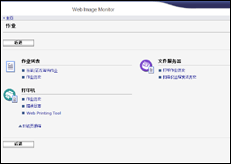
首次访问Web Printing Tool时,将会显示与Active X控件相关的安全警告消息。
![]() 根据Web浏览器提示允许阻止的内容。
根据Web浏览器提示允许阻止的内容。
将会显示与Java小程序相关的证书警告对话框。
![]() 选中[始终信任此发行者的内容。]复选框。
选中[始终信任此发行者的内容。]复选框。
您可以在不选中该复选框的情况下访问Web Printing Tool。不过,在您每次访问Web Printing Tool时都将显示该对话框。
![]() 单击[运行]。
单击[运行]。
此时会出现Web Printing Tool的主页。
![]()
如果未启用与Java小程序相关的证书,请从控制面板中检查“Java”以确定是否启用了以下设置:
允许用户为签名的内容授予权限
允许用户为来自不可信认证机构的内容授予权限
使用Safari时如果出现“JAVA阻止该网站”信息,请单击信息以显示对话框“是否信任该网站‘机器IP地址’以使用‘Java’插件?”。在对话框中,选择“信任”。
要更改Web Printing Tool中显示的语言,请选择Web Image Monitor首页上的[切换]以切换语言。
